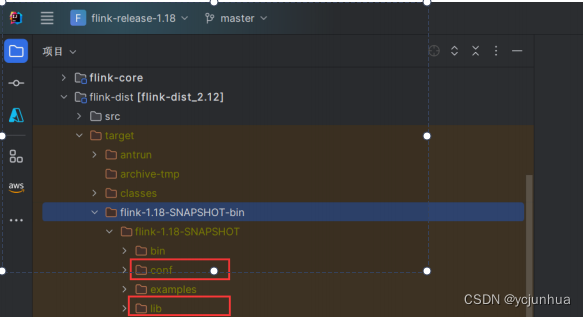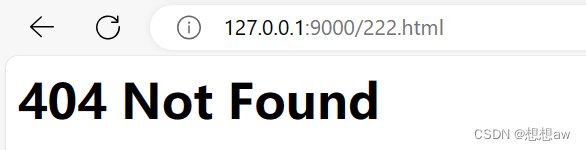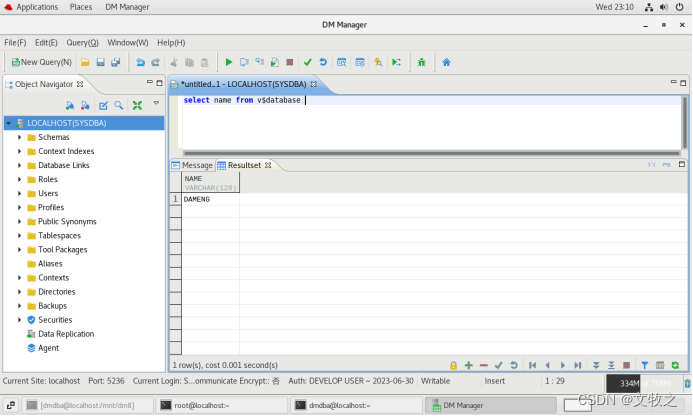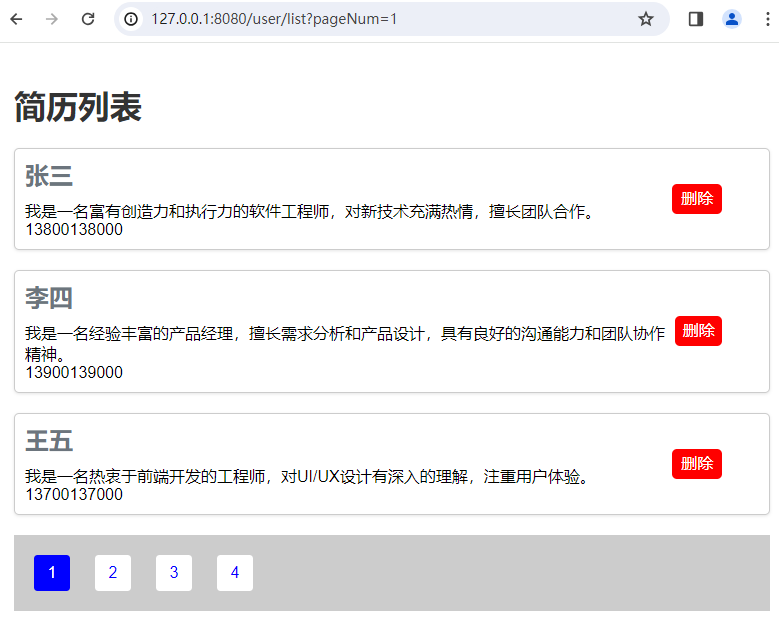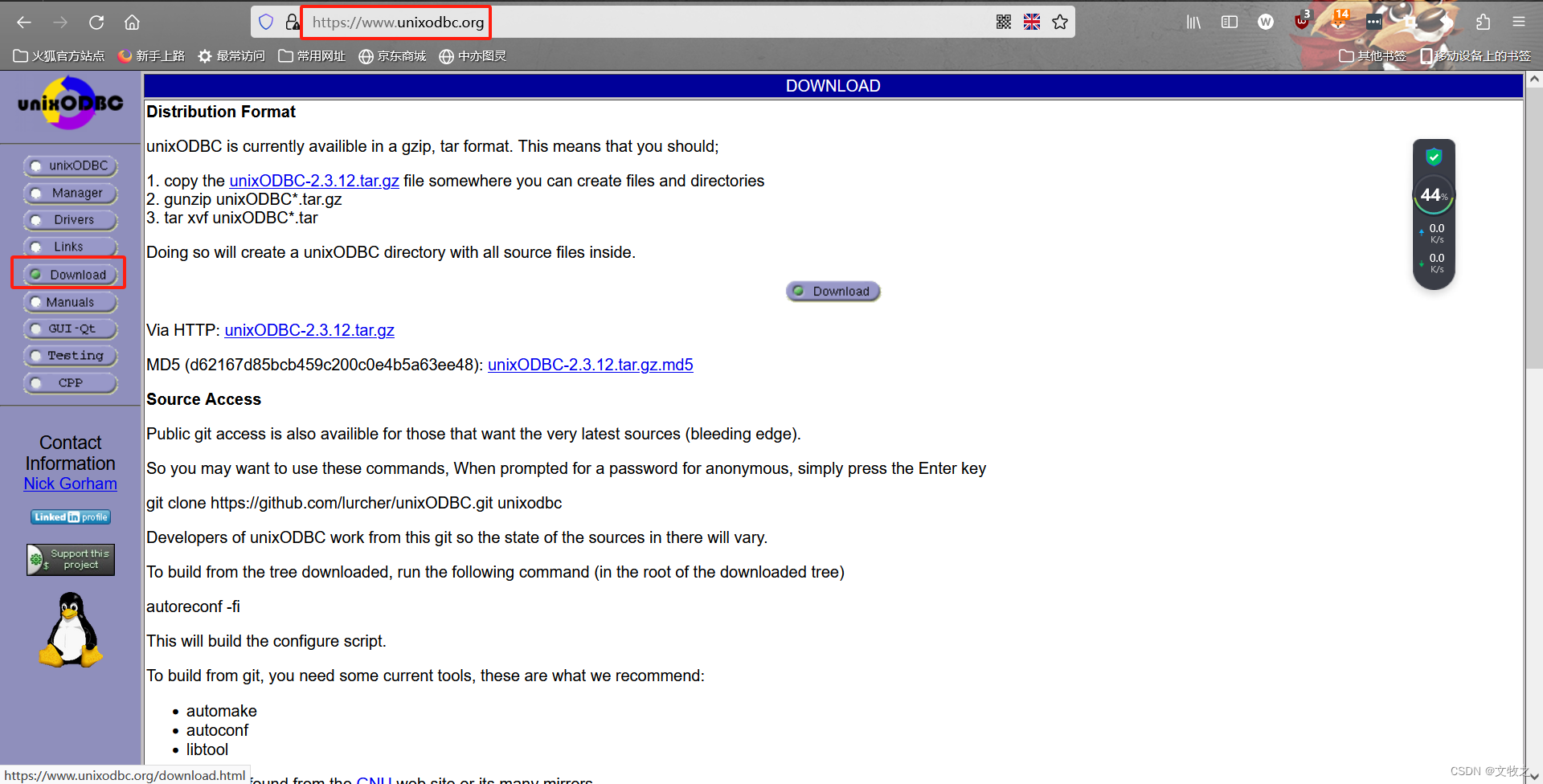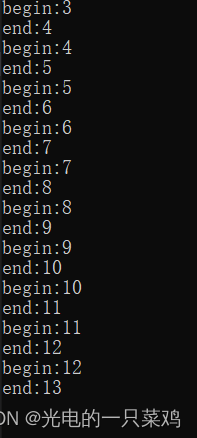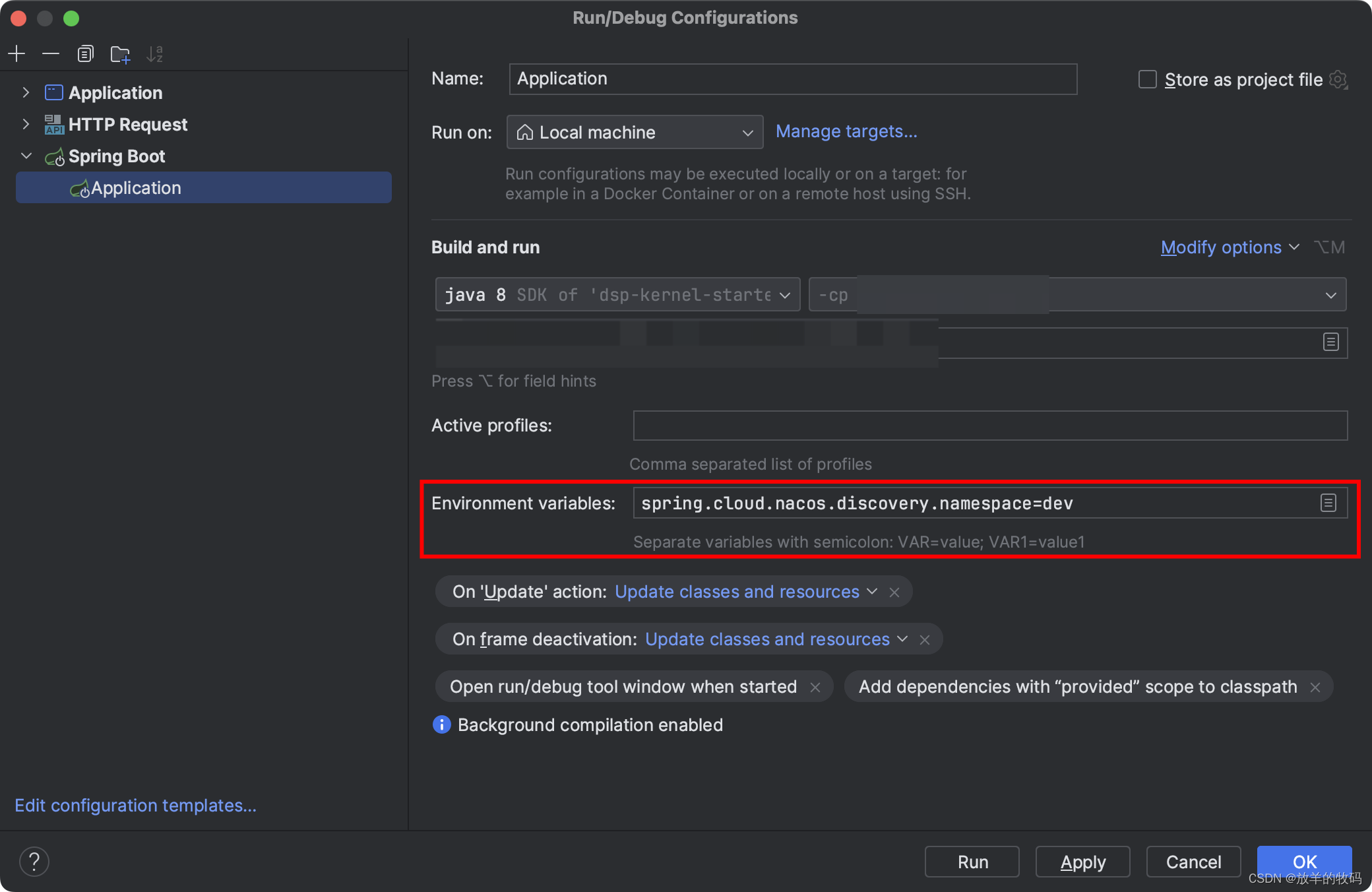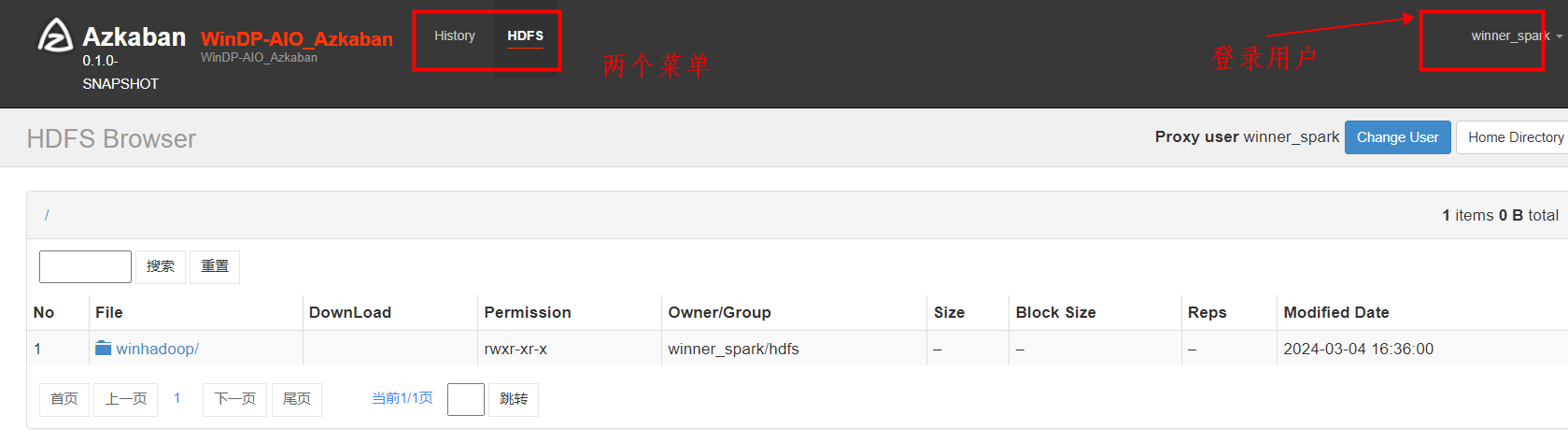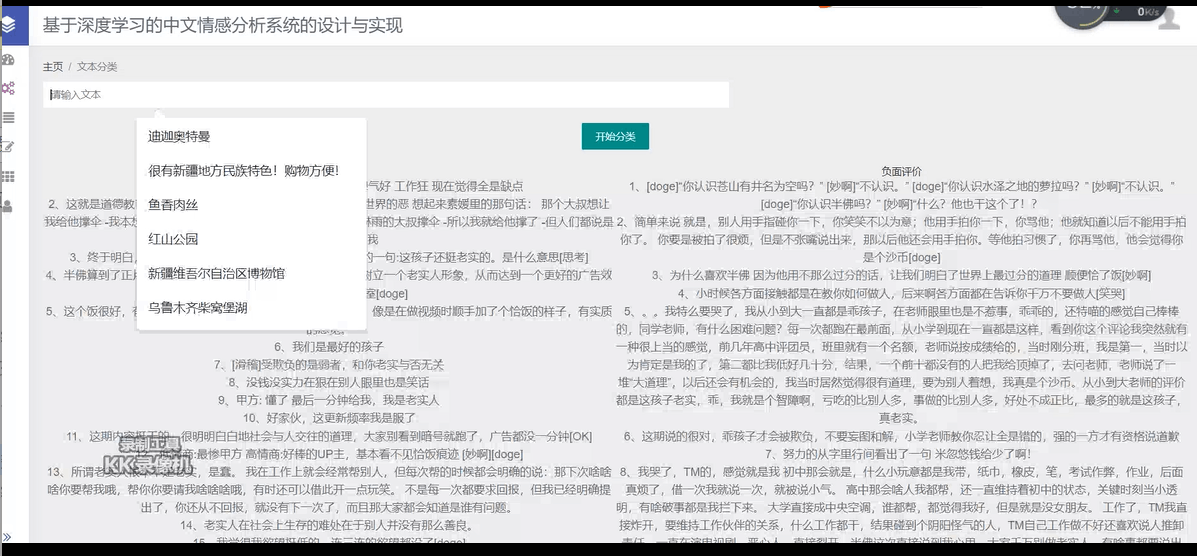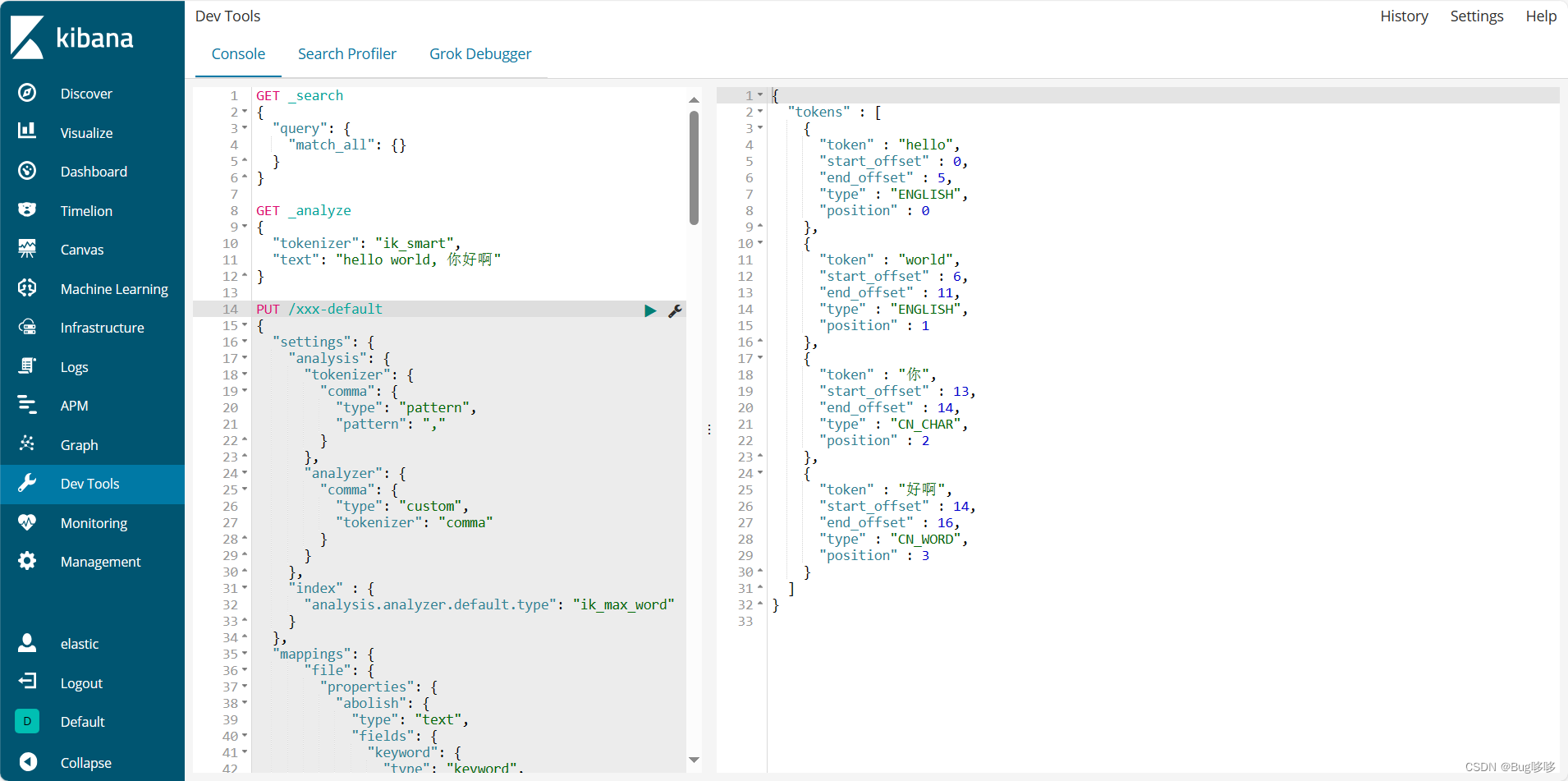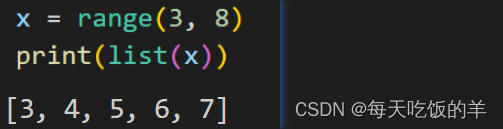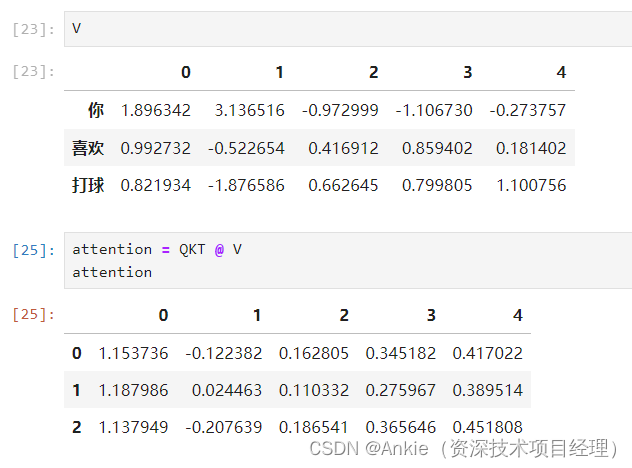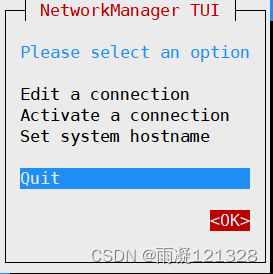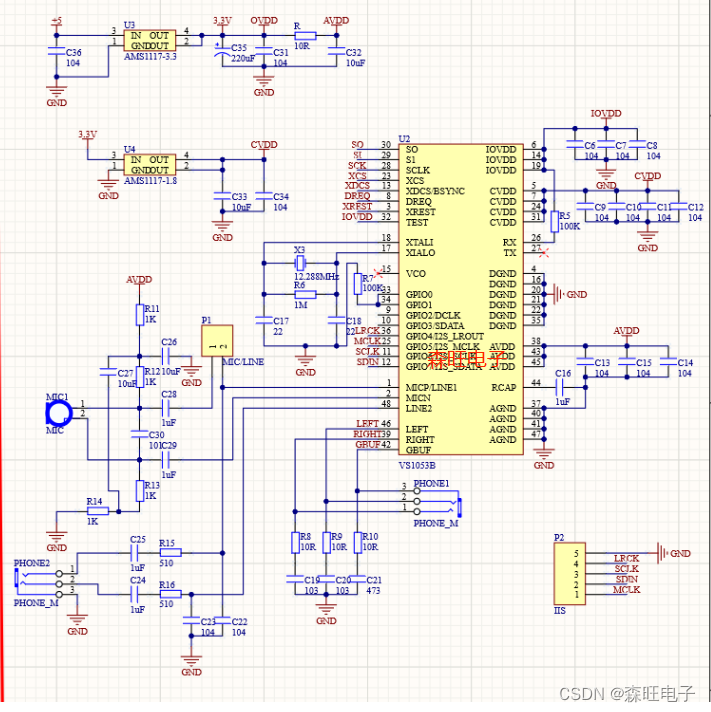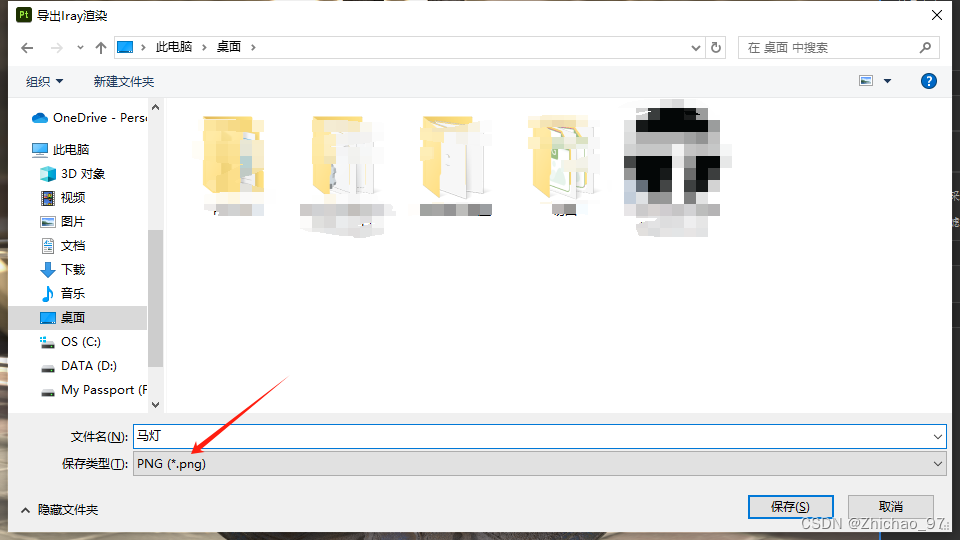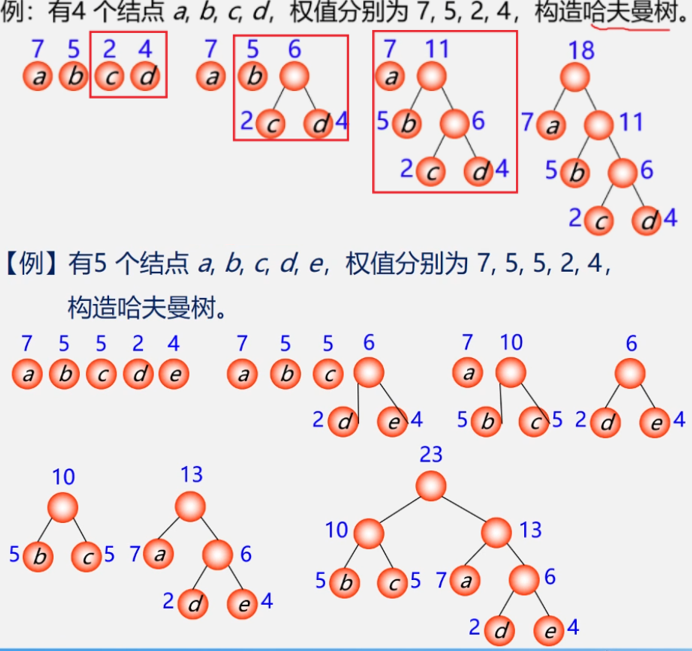记录第一次搭建环境过程。
搭建C/C++开发环境有很多种方式,如
- MinGW + vscode(MinGW 是GCC的Windows版本,本地编译环境)
- SSH隧道连接 + vscode(远程Linux主机)
- wsl + vscode(远程Linux环境)
- CLion(Jetbrains开发的C/C++ IDE,没错就是开发idea、Pycharm的那个捷克公司。自带MinGW环境)
- visual studio(微软开发的C/C++ IDE)
选择wsl + vscode其实非常不适合小白折腾,但是考虑到国内的研发环境(内网)与习惯(总喜欢白嫖),那开源方案肯定是首选了,所以1、2、3方案其实是最适合的(毕竟4、5要收费嘛,老板怎么可能舍得出钱🤣)。由于这里是自己学习,以及为了更愉快方便的学习Linux,选择了wsl + vscode,
其实也可以选择SSH隧道连接 + vscode(远程Linux主机),但装个虚拟机,或者买个服务器多不划算🤣,故直接梭哈wsl + vscode。这样更能够无缝迁移并适配国内企业的真实研发环境。
安装wsl1环境
- windows打开如下设置
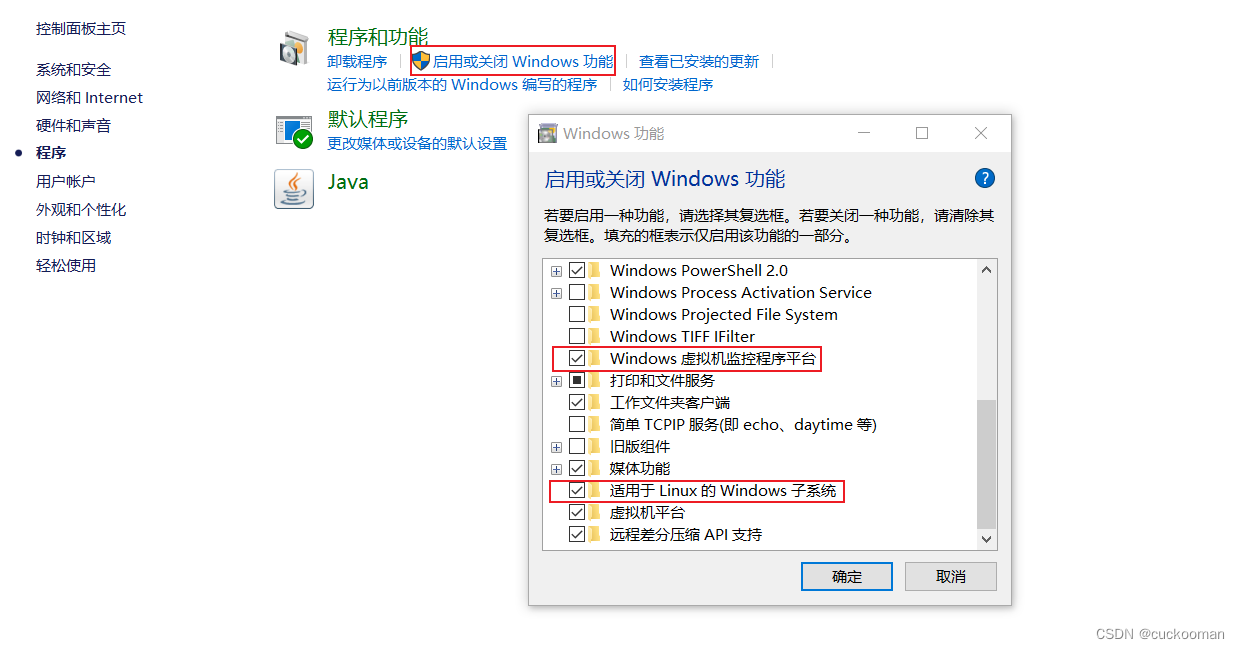
- 打开Microsoft Store(微软商城),搜索Ubuntu,找到Ubuntu 20.04 LTS,点击“获取”等待下载完成
- 下载完成后,设置用户名或密码,设置完后,安装Ubuntu系统完成
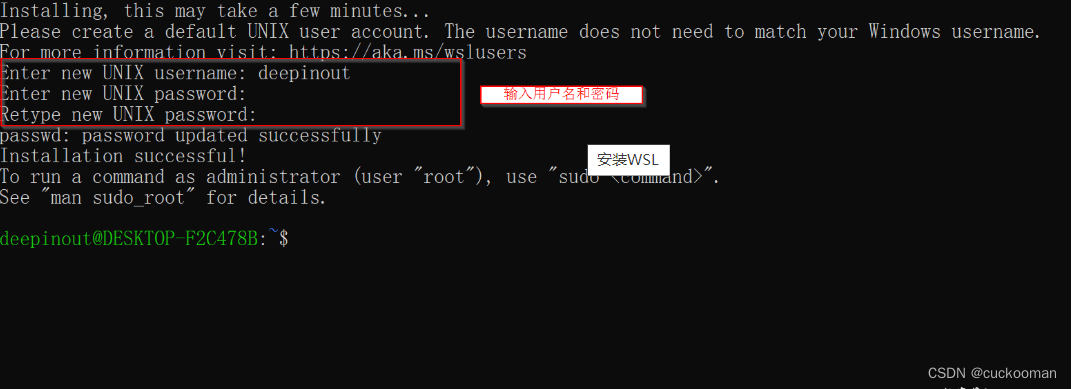
安装gcc环境
- 进入windows命令行,键入wsl,进入Linux shell。
- 执行如下命令,把原来的apt源重命名为sources.list.bak,将阿里云的源作为apt默认使用的源
mv -f /etc/apt/sources.list /etc/apt/sources.list.bak
cat > /etc/apt/sources.list<< EOF
deb http://mirrors.aliyun.com/ubuntu/ focal main restricted universe multiverse
deb http://mirrors.aliyun.com/ubuntu/ focal-security main restricted universe multiverse
deb http://mirrors.aliyun.com/ubuntu/ focal-updates main restricted universe multiverse
deb http://mirrors.aliyun.com/ubuntu/ focal-proposed main restricted universe multiverse
deb http://mirrors.aliyun.com/ubuntu/ focal-backports main restricted universe multiverse
deb-src http://mirrors.aliyun.com/ubuntu/ focal main restricted universe multiverse
deb-src http://mirrors.aliyun.com/ubuntu/ focal-security main restricted universe multiverse
deb-src http://mirrors.aliyun.com/ubuntu/ focal-updates main restricted universe multiverse
deb-src http://mirrors.aliyun.com/ubuntu/ focal-proposed main restricted universe multiverse
deb-src http://mirrors.aliyun.com/ubuntu/ focal-backports main restricted universe multiverse
EOF
- 然后
sudo apt-get update,更新apt 镜像信息。 - 再然后
sudo apt-get install build-essential,一键安装 包括 gcc, g++, 和make。 - 再安装手册页(关于如何使用 GNU/Linux 进行开发)
sudo apt-get install manpages-dev。 - 验证 GCC 编译器的安装是否成功,使用gcc --version命令。打印 GCC 版本。
gcc (Ubuntu 9.4.0-1ubuntu1~20.04.3) 9.4.0
Copyright (C) 2019 Free Software Foundation, Inc.
This is free software; see the source for copying conditions. There is NO
warranty; not even for MERCHANTABILITY or FITNESS FOR A PARTICULAR PURPOSE.
- 安装gdb
sudo apt-get install gdb。
VScode搭建远程开发环境
-
首先就是下载宇宙最强编辑器 vscode。
-
然后安装各种插件,首当其冲就是wsl,安装好之后就再左侧导航栏有个远程连接图标,点击它就能连接到ubuntu环境了。
这里默认是在外网情况下,如果你在内网,可能会下载vscode-server失败
,在网络无问题时,这个东西下载解压后会自动放到 .vscode-server/bin/ c o m m i t i d ( v s c o d e 的 c o m m i t i d )目录下,否则你要手动下载 : h t t p s : / / u p d a t e . c o d e . v i s u a l s t u d i o . c o m / c o m m i t : {commitid}(vscode的commitid)目录下,否则你要手动下载:https://update.code.visualstudio.com/commit: commitid(vscode的commitid)目录下,否则你要手动下载:https://update.code.visualstudio.com/commit:{commit_id}/server-linux-x64/stable(注意把:${commit_id}替换成对应的Commit ID。
然后根据提示更改相应文件的执行权限,直至成功即可。 -
安装cmake,c/c++,git 等相关插件
这玩意待后续记录,研究下哪种方式编译运行调试更好些
如何编译、运行、debug
如何构建一个模块级项目
参考&感谢
- 如何在 Ubuntu 20.04/22.04 上安装 GCC 编译器
- ubuntu20.04 apt 安装报 E: Unable to correct problems, you have held broken packages.
- gcc releases
- win10开启wsl系统